win7でタスクマネージャーを開く方法の紹介
コンピュータを使用しているときに、プログラムが応答しないことがよくあります。このとき、プロセスを終了する必要があるかもしれませんが、多くのユーザーはタスク マネージャーの開き方がわかりません。実際、タスク マネージャーを開く方法はたくさんありますが、Win7 でタスク マネージャーを開く方法がわからない場合は、エディターによってコンパイルされた次のチュートリアルを急いで読んでください。
1. クイック起動バーで Win7 タスク マネージャーを開きます
図に示すように、タスクバーの下部にある空白スペースを右クリックしてメニュー バーを開きます。クリックしてタスクマネージャーを開きます。
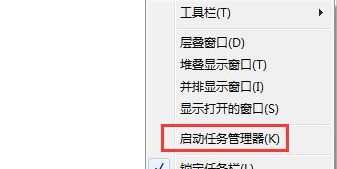
2. Win7 タスク マネージャーを開くショートカット キー
Win7 タスク マネージャーを開くショートカット キーは何ですか? Ctrl キー、Shift キー、Esc キーの組み合わせを同時に押すと、タスク マネージャーがすぐに開きます。Win タスク マネージャーを開くショートカット キーです。

3. コマンドを実行して Win7 タスク マネージャーを開きます。
実行ウィンドウを呼び出すためのショートカット キー、Win キーと R キーを組み合わせます。 taskmgr コマンドを入力して確認します。
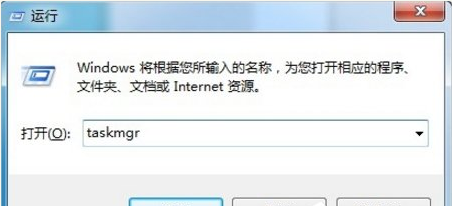
上記は、Windows 7 のタスク マネージャーを開く方法の紹介です。皆様のお役に立てれば幸いです。
以上がwin7でタスクマネージャーを開く方法の紹介の詳細内容です。詳細については、PHP 中国語 Web サイトの他の関連記事を参照してください。

ホットAIツール

Undresser.AI Undress
リアルなヌード写真を作成する AI 搭載アプリ

AI Clothes Remover
写真から衣服を削除するオンライン AI ツール。

Undress AI Tool
脱衣画像を無料で

Clothoff.io
AI衣類リムーバー

AI Hentai Generator
AIヘンタイを無料で生成します。

人気の記事

ホットツール

メモ帳++7.3.1
使いやすく無料のコードエディター

SublimeText3 中国語版
中国語版、とても使いやすい

ゼンドスタジオ 13.0.1
強力な PHP 統合開発環境

ドリームウィーバー CS6
ビジュアル Web 開発ツール

SublimeText3 Mac版
神レベルのコード編集ソフト(SublimeText3)

ホットトピック
 7555
7555
 15
15
 1383
1383
 52
52
 83
83
 11
11
 28
28
 96
96
 Win11システムに中国語言語パックをインストールできない問題の解決策
Mar 09, 2024 am 09:48 AM
Win11システムに中国語言語パックをインストールできない問題の解決策
Mar 09, 2024 am 09:48 AM
Win11 システムに中国語言語パックをインストールできない問題の解決策 Windows 11 システムの発売に伴い、多くのユーザーは新しい機能やインターフェイスを体験するためにオペレーティング システムをアップグレードし始めました。ただし、一部のユーザーは、アップグレード後に中国語の言語パックをインストールできず、エクスペリエンスに問題が発生したことに気づきました。この記事では、Win11 システムに中国語言語パックをインストールできない理由について説明し、ユーザーがこの問題を解決するのに役立ついくつかの解決策を提供します。原因分析 まず、Win11 システムの機能不全を分析しましょう。
 携帯電話でisoファイルを開く方法
Feb 24, 2024 pm 05:33 PM
携帯電話でisoファイルを開く方法
Feb 24, 2024 pm 05:33 PM
テクノロジーの発展に伴い、ISO ファイルを使用する人が増えています。 ISO ファイルは、通常、オペレーティング システム、ソフトウェア、ゲームなどを含むディスクのすべてのコンテンツを含むディスク ファイルの形式です。コンピュータ上で ISO ファイルを開くのは比較的簡単で、仮想光学ドライブ ソフトウェアを使用するだけです。ただし、携帯電話で ISO ファイルを開きたい場合は、さらに面倒になる可能性があります。さて、この記事では、携帯電話でISOファイルを簡単に開くためのいくつかの方法を紹介します。 1. 仮想光学ドライブ アプリケーションの使用 まず、インストールできます。
 Win11 で中国語言語パックをインストールできない場合の解決策
Mar 09, 2024 am 09:15 AM
Win11 で中国語言語パックをインストールできない場合の解決策
Mar 09, 2024 am 09:15 AM
Win11 は Microsoft が発売した最新のオペレーティング システムで、以前のバージョンと比較してインターフェイスのデザインとユーザー エクスペリエンスが大幅に向上しています。ただし、一部のユーザーは、Win11 をインストールした後、中国語の言語パックをインストールできないという問題が発生し、システムで中国語を使用する際に問題が発生したと報告しました。この記事では、ユーザーが中国語をスムーズに使用できるように、Win11 で中国語言語パックをインストールできない問題の解決策をいくつか紹介します。まず、中国語言語パックをインストールできない理由を理解する必要があります。一般的に言えば、Win11
 Win11 で中国語言語パックをインストールできないことを解決する戦略
Mar 08, 2024 am 11:51 AM
Win11 で中国語言語パックをインストールできないことを解決する戦略
Mar 08, 2024 am 11:51 AM
Win11 で中国語言語パックをインストールできない場合の戦略 Windows 11 のリリースにより、多くのユーザーがこの新しいオペレーティング システムにアップグレードするのが待ちきれません。ただし、一部のユーザーは中国語言語パックをインストールしようとすると問題が発生し、中国語インターフェイスを適切に使用できなくなります。この記事では、Win11で中国語言語パックをインストールできない問題について説明し、いくつかの対策を提案します。まず、Win11 に中国語言語パックをインストールするときに問題が発生する理由を調べてみましょう。これはシステムのせいである可能性があります
 Win10 タスク マネージャーがプロセスを終了できない場合の対処方法_Win10 タスク マネージャーがプロセスを終了できない場合の対処方法
Mar 20, 2024 pm 10:40 PM
Win10 タスク マネージャーがプロセスを終了できない場合の対処方法_Win10 タスク マネージャーがプロセスを終了できない場合の対処方法
Mar 20, 2024 pm 10:40 PM
ソフトウェアをシャットダウンしたいのにシャットダウンできず、タスクマネージャーからプロセスを終了する方法がない場合がありますが、この場合はどうすればよいでしょうか?コマンドを使用して終了する方法を紹介します。このプロセスは非常に簡単に使用できます。 1. タスクバーを右クリックし、「タスクマネージャー」を選択して開きます。 2. タスク マネージャーを開いた後、タブを [詳細] に切り替えます。たとえば、QQ プロセスを閉じたい場合は、まずプロセスを見つけて、その PID 値を書き留めます (ここでは 7080 です)。スタートメニューから「Windows PowerShell (管理者)」を開きます。 4. 次のコマンドを入力し、Enter キーを押して実行し、プロセスの強制シャットダウンを完了します。タスクキル/
 トレントファイルを開く方法
Feb 24, 2024 pm 05:20 PM
トレントファイルを開く方法
Feb 24, 2024 pm 05:20 PM
トレントシードファイルはソフトウェアで開くことができますが、どのようなソフトウェアを使用して開くことができますか?ユーザーは、Thunder、BitComet、qBittorrent などのダウンロード ツールを使用してファイルを開いて、ダウンロードする必要があります。この torrent ファイルの開き方の紹介では、具体的な内容を説明します。以下に詳しく紹介しますので、ご覧ください。トレント シード ファイルを開く方法? 回答: Thunder、BitComet、qBittorrent などのダウンロード ツールを使用して開きます。 詳細な紹介: 1. トレントは、さまざまなダウンロード ソフトウェアで開くことができる BT シード ファイルです。 2. このソフトウェアをダウンロードする人が増えるほど、ダウンロード速度が速くなります。 3. 精度を確保するために、ソフトウェアはブロックをダウンロードするたびに Ha を計算します。
 Douyin ミニゲームはどこで開くことができますか? Douyin ミニゲームを開く 2 つの方法
Mar 15, 2024 am 09:30 AM
Douyin ミニゲームはどこで開くことができますか? Douyin ミニゲームを開く 2 つの方法
Mar 15, 2024 am 09:30 AM
Douyin は人気のショート ビデオ ソーシャル アプリケーションで、ユーザーはさまざまな種類のショート ビデオ コンテンツを視聴および共有できるだけでなく、プレイできる一連のミニ ゲームも提供します。では、Douyin ミニゲームにはどこから参加できるのでしょうか? Douyin ミニゲームの入り口はどこですか?以下の詳細なチュートリアルを見てみましょう。方法 1: ミニ プログラムを開く 1. [My] オプションをクリックして、Douyin のホームページに入った後、[My] オプションをクリックして入ります。 2. 三本の横線をクリックします。My インターフェイスに入ったら、上の三本の横線のボタンをクリックします。 3. ミニ プログラムをクリックし、3 本の水平線のオプションを開いたら、その中にあるミニ プログラムをクリックします。 4. 「Douyin ミニ ゲーム」をクリックし、ミニ プログラム インターフェイスに入ったら、「Douyin ミニ ゲーム」オプションをクリックして開きます。方法 2: 検索して開く 1. 虫眼鏡をクリックして入力します。
 Win8 でショートカット キーを使用してスクリーンショットを撮るにはどうすればよいですか?
Mar 28, 2024 am 08:33 AM
Win8 でショートカット キーを使用してスクリーンショットを撮るにはどうすればよいですか?
Mar 28, 2024 am 08:33 AM
Win8 でショートカット キーを使用してスクリーンショットを撮るにはどうすればよいですか?コンピューターを日常的に使用する中で、画面上のコンテンツのスクリーンショットを撮る必要があることがよくあります。 Windows 8 システムのユーザーにとって、ショートカット キーを使用してスクリーンショットを撮ることは便利で効率的な操作方法です。この記事では、Windows 8 システムでスクリーンショットをより速く撮るためによく使用されるショートカット キーをいくつか紹介します。 1 つ目の方法は、「Win キー + PrintScreen キー」キーの組み合わせを使用して完全な操作を実行することです。



